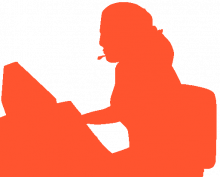Je communique
Par mail
J'utilise mon mail professionnel au choix :
- avec SCOUT, auquel j'accède depuis l'ENT ou sur scout.univ-toulouse.fr,
- avec Thunderbird (sauf s'il s'agit d'un portable de prêt).
Par téléphone
Pour recevoir mes appels professionnels chez moi, je demande à la DSIUN via le Helpdesk d'installer l'application de téléphone Jitsi sur mon ordinateur portable. J'ai besoin d'un micro-casque pour pouvoir l'utiliser.
Je transfère mon téléphone professionnel pendant mes heures de télétravail (faire un renvoi d'appel).
Par web-conférence
Elle s'utilise simplement sans installation de logiciel et permet une communication facile entre deux voire trois personnes depuis leur ordinateur. Depuis l'ENT, j'utilise Zoom. J'ai besoin d'un micro et d'une webcam. Je peux parler en direct avec mes interlocuteurs, partager mon écran, chatter. En savoir plus
Par visio-conférence
J'accède à RENAvisio via le lien en bas de la page de l'ENT. Je devrai installer Scopia pour pouvoir l'utiliser. Ce service me permet de créer ou de participer à une visioconférence depuis mon ordinateur avec des interlocuteurs en salle de visio par exemple. En savoir plus
J'utilise mes outils
J'accède à mes applications
Pour pouvoir accéder à toutes mes applications depuis chez moi comme si j'étais au bureau, je demande à la DSIUN par le Helpdesk d'installer un VPN (Virtual Private Network) sur mon ordinateur portable. En savoir plus
Je partage des documents
Je peux créer des groupes et utiliser le partage des documents avec SCOUT. En savoir plus
J'envoie un fichier voumineux
Je peux utiliser le FileSender. Le fichier est disponible plusieurs jours en téléchargement pour mon interlocuteur. En savoir plus
Je travaille dans de bonnes conditions techniques
Prérequis réseau
- Je privilégie utilisation d'une connexion filaire
- Je teste le débit de ma connexion internet ici (Minimum: Download 5 Mbps et Upload 1Mbps)
Prérequis audio et caméra
Je me mets en conditions réelles et je teste mon environnement audio sous Windows, par exemple avant d'utiliser Jitsi ou de faire une web-conférence ou une visio-conférence :
- webcam branchée (pour la web-conférence et la visio-conférence)
- casque branché
- micro branché ( si j'utilise un micro externe )
J'autorise l'accès des applications au microphone dans Windows 10 :
- j'ouvre le menu Démarrer
- je clique sur Paramètres
- je clique sur Confidentialité
- je clique sur Microphone
- je bascule Autoriser les applications à utiliser mon microphone sur Active
Je vérifie le volume de la sortie haut parleur et de l'entrée micro dans Windows 10 :
- j'ouvre le menu Démarrer
- je clique sur Paramètres
- je clique sur Système
- je clique sur Son
- je choisis mon périphérique de sortie Haut-parleurs / écouteurs
- je teste la sortie en augmentant la jauge Volume
- je choisis mon périphérique d'entrée Réseau de microphones
- je teste l'entrée de mon microphone en parlant, la jauge doit se remplir
Je vérifie l'autorisation de ma caméra
- j'ouvre le menu Démarrer
- je clique sur Paramètres
- je clique sur Confidentialité
- je clique sur Caméra
- je bascule Autoriser les applications à utiliser mon caméra sur Active
Prérequis SoftPhone
Je contrôle les réglages du logiciel de téléphonie Jitsi
- Outils -> Options -> Son -> Encodages
- Décoche tout sauf : G722 et PCMU
J'ai besoin d'aide
Assistance et formation
J'ai besoin d'installer un outil, d'apprendre à le maîtriser ? Je peux demander de l'accompagnement auprès de la DSIUN en créant un ticket sur le Helpdesk.
Ressources
Je cherche des tutoriels ou de l'information sur tous ces outils ? Rendez-vous sur numerique.univ-jfc.fr à la rubrique Catalogue des services.